Что создает помехи блютуз
Обновлено: 06.07.2024
Использование беспроводных наушников с компьютером или мобильным устройством удобно. Поэтому аксессуар пользуется спросом. Но когда гарнитура воспроизводит звук некачественно, ее преимущество перед проводным аналогом теряет смысл.
Важно. Умение определять причину, почему блютуз наушники заикаются, пригодится пользователям для поиска подходящего метода устранения неприятностей.
Проблемы и пути решения
Проблема с заиканием блютуз гарнитуры может быть связана со многими причинами как на стороне беспроводного девайса, так со стороны звукового источника.
Звук в bluetooth наушниках заикается, запаздывает, пропадает, прерывается, возникают посторонние шумы:
- из-за проблем блютуз соединения
- по программным или аппаратным причинам:
| Проблемы блютуз соединения | Аппаратные неисправности | Программные сбои |
| Bluetooth-антенна принимает прямой и отраженный сигнал В помещении уровень сигнала лучше, чем на улице | Плохое качество сборки изделия | Несовместимость кодеков, поддерживаемых «ушками» и источником звука или разные версии Bluetooth |
| Препятствием, снижающим уровень сигнала является повседневное ношение сопряженного с «ушками» смартфона в кармане, сумке или рюкзаке | Производительность процессора передающего звук устройства: смартфона, планшета, компьютера | Криво вставшее обновление ПО |
| Размещение передающего звук win ПК или мобильного гаджета в другой комнате за закрытой дверью. Расстояние и препятствия между передающим и принимающим устройствами влияют на ухудшение качества звучания. Звук в «ушках» будет лагать. | Разряженный аккумулятор беспроводных наушников | Качество звуковоспроизведения страдает при многозадачном использовании гаджета, передающего звук |
| Одновременная работа нескольких беспроводных устройств в непосредственной близости друг от друга. Помехи для блютуз сопряжения создают Wi-Fi роутеры, СВЧ-печи, другая работающая электроника. | Неисправный bluetooth модуль на смартфоне или ПК | Трансляция музыки из интернет в блютуз наушники может лагать при низкой скорости передачи данных по сети |
Отстает звук
При просмотре спортивной трансляции, фильма или во время игры отставание звука через беспроводные наушники доставляет дискомфорт. Несколько долей секунд запаздывания звука в наушниках во время видео звонка по телефону также неприятны. Для устранения тормозящего эффекта при работе блютуз «ушек» применяются следующие методы:
- Сброс сбойного соединения и повторное сопряжение устройств.
- Перезагрузка устройств с последующей синхронизацией.
- Перед просмотром фильмов, роликов можно настроить в медиаплеере синхронизацию видео со звуком.
- Если с ПК используется USB-Bluetooth модем, попробуйте переставить из одного разъема в другой на переднюю сторону. Можно воспользоваться проводным USB хабом, чтобы поднять модуль Bluetooth повыше.
- Подзарядите аккумулятор на наушниках.
- Убедитесь, чтобы в настройках звуковоспроизведения наушники являются устройством для передачи звука по умолчанию.
- Отключите в приложении для наушников дополнительные функции — улучшители звуковоспроизведения и спецэффекты.
- Убедитесь, что беспроводная гарнитура не используется вблизи работающего холодильника, СВЧ-печи и других включенных электроприборов.
Прерывается звук
Когда в bluetooth наушниках прерывается звук, также не комфортно смотреть видео и слушать песни. Плохое качество передачи звука в наушники, частые заикания преодолевается следующими мерами:
- Прежде всего, если звук в наушниках то пропадает, то появляется, перезагрузите устройства и выполните по новой блютуз соединение.
- На телефоне в настройках проверьте активность режима «Видимый для всех».
- Может помочь очистка памяти смартфона, с которого транслируется звукоряд. Также следует отключить работающие в фоновом режиме приложения.
- Подзарядите аккумуляторы смартфона и наушников.
- Не рекомендуется через блютуз наушники слушать композиции формата FLAC. Композиции с повышенным битрейтом может воспроизводится с микропаузами. Отдавайте предпочтение битрейту mp3 320 Кбит/сек.
- Может помочь в настройках медиаплеера смена параметров discret sound на wave out или наоборот.
- Если используете чехол на смартфоне, попробуйте его снять во время прерываний, возможно причина кроется в нём.
Плохое качество звука
Качество звучания через блютуз наушники может нарушаться треском, свистом, другим неприятным шумом, заглушающим музыку. Основная причина, проверяемая в первую очередь — совместимость версий Bluetooth на используемой гарнитуре и источнике звука. Другие варианты возникновения шумов:
- Кодеки блютуз «ушек» не поддерживаются на телефоне. Проверьте этот момент. Хорошее качество звуковоспроизведение достигается с использованием кодеков Atpx, Atpx HD, LDAC, если они поддерживаются сопряженными устройствами.
- Причиной шумов могут быть возникающие на пути звуковых волн помехи (стены, предметы в помещении или одежда, аксессуары при ношении источника сигналов в кармана, рюкзаке, сумке). Переложите смартфон на место, где нет помех.
- Дефекты сборки наушников. Проверьте звучание «ушек» в сопряжении с другим устройством. Если ситуация повторяется, подумайте о приобретении другой гарнитуры.
Важно. Основные проблемы со звучанием блютуз наушников можно предупредить на этапе покупки. Выбирайте устройство качественно собранное и совместимое с вашим смартфоном или компьютером.

В настоящее время Bluetooth это незаменимая технология для многих пользователей. Речь идет, например, о подключении беспроводных наушников или умных колонок к мобильному телефону. Однако качество соединения не всегда самое лучшее. В этой статье мы объясним, что мешает сигналу Bluetooth и как его улучшить.
Что мешает сигналу Bluetooth?
Качество сигнала Bluetooth может зависеть от различных обстоятельств. Иногда проблема может быть в чем-то логичном, и мы мало что можем сделать, как, например, расстояние. Однако в других случаях это может быть связано с нашей ошибкой, и этого можно избежать.
Одна из наиболее распространенных ошибок - использование чехлов на устройствах Bluetooth. Также плохое соединение возникает, когда Bluetooth устройство находится у нас в рюкзаке, карманах и т. д. Это может привести к плохому сигналу и создать проблемы. Особенно если расстояние до другого устройства не самое оптимальное.
Другой довольно распространенной причиной является использование Bluetooth рядом с другими электронными устройствами. Беспроводной сигнал в этом случае чувствителен к помехам, вызванным другим оборудованием. Пример - маршрутизаторы Wi-Fi, компьютеры или даже бытовая техника.
Несомненно, расстояние и препятствия также могут вызвать проблемы. Это необходимо учитывать. Bluetooth гораздо более чувствителен, чем Wi-Fi, когда мы говорим о расстоянии, он также чувствителен к стенам или другими препятствиями. Также отметим, что на потерю сигнала сказывается и низкий заряд Bluetooth устройств.

Как улучшить сигнал Bluetooth?
Теперь мы знаем, что может вызвать помехи в сигнале Bluetooth. К счастью, мы можем применить некоторые советы, чтобы попытаться улучшить качество соединения.
Когда мы собираемся передавать что-то через Bluetooth, важно, чтобы мы отошли от Wi-Fi роутера, компьютера и т. д., так как они могут заметно повлиять на качество соединения. Также при использовании Bluetooth снимайте защитные чехлы со своих устройств, чтобы улучшить сигнал.
Также нужно помнить о расстоянии, для хорошего сигнала Bluetooth это важно, чтобы оба устройства были как можно ближе друг к другу.
И напоследок напомним, что важно постоянно обновлять устройства. Обычно сами производители выпускают исправления и обновления безопасности. Они повышают безопасность, и предотвращают использование потенциальных уязвимостей киберпреступниками.

Смена канала
ВНИМАНИЕ! Сейчас будет небольшой экскурс в теорию, я советую её не пропускать, чтобы точнее понять суть проблемы.
На самом деле Wi-Fi, да и сам Bluetooth, использует не совсем частоту 2,4 ГГц – используется диапазон частот:
- Wi-Fi – от 2,401 до 2,483 МГц
- Bluetooth – от 2,402 до 2480 МГц
На самом же деле обе технологии не используют два диапазона, а подключаются к определенному каналу. У частотного диапазона 2,4 ГГц в вайфай есть 13 каналов. Посмотрите на картинку ниже. Как видите каждый канал занимает свое место.
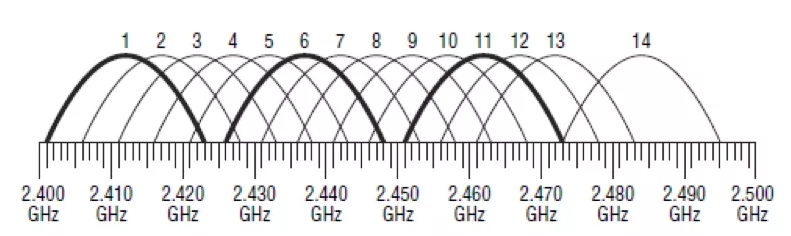
Аналогичные каналы есть и у Bluetooth. Давайте схематически представим, что у Блютус тоже есть те же самые 13 каналов. Так вот, если роутер будет работать на том же канале, что и ваш Блютуз, то скорость будет падать до минимума. Но есть еще один нюанс – каждый канал в определенном спектре пересекается с соседними каналами. Для удобства я прикреплю еще одну картинку ниже.
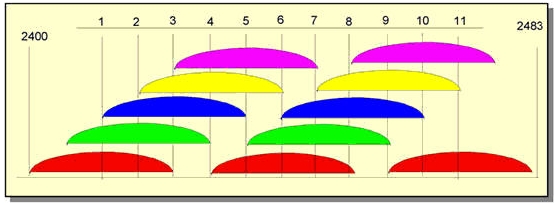
Посмотрите на неё очень внимательно. Как видите, у нас есть каналы, которые не пересекаются. Это:
Наша задача сделать так, чтобы Bluetooth работал, например, на частоте 10, а роутер на 1. Опять же это очень грубо. Давайте еще коротко покажу как работает Bluetooth и как он борется с помехами. Начиная с версии Bluetooth 1.2 появилась технология Adaptive Frequency Hopping (AFH). У Bluetooth на самом деле 79 каналов по 1 МГц.
Технология AFH позволяет менять канал 1600 раз в 1 секунду. При этом смена канала идет синхронно как на наушниках, так и на центральном устройстве (ноутбук или смартфон). AFH позволяет найти оптимальные каналы для передачи информации, исключив те, которые используются вашим вай-фай роутером. Посмотрите на картинку ниже. Там вайфай использует 6 канал, а Блютуз начал занимать соседние частоты – 1 и 11 канал. Как мы помним, они не пересекаются с 6-ым.
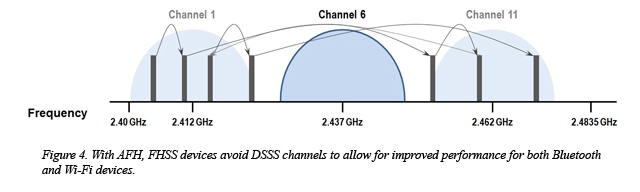
Блютус передатчик, начиная с версии 1.2, должен самостоятельно находить такие каналы. Но что, если данная технология каким-то образом сломалась? – тогда эти каналы нужно найти самостоятельно. Поменять канал можно в настройках роутера.
Если вы живете в многоквартирном доме, то рядом с вами также могут жить соседи, которые также используют вай-фай. То есть они сидят на отдельном канале. Конечно, не очень хотелось бы попасть на тот же канал, поэтому мы сделаем вот что – мы попробуем сами определить более-менее свободный канал.
Для этих целей мы будем использовать программы:
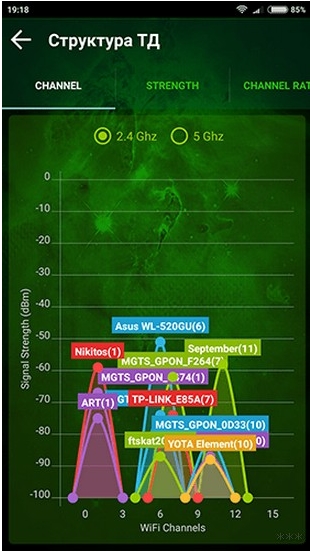
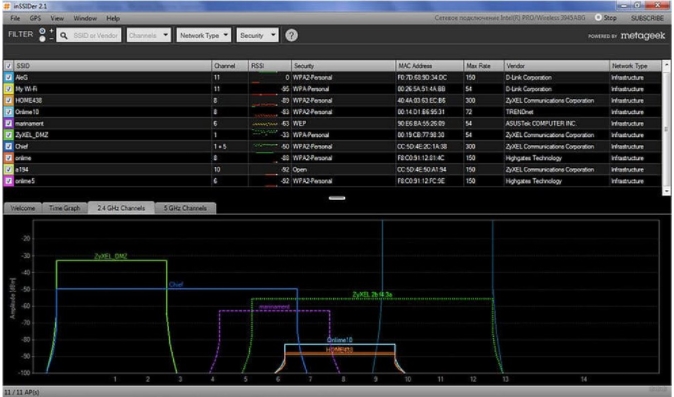
Скачиваем, устанавливаем и запускаем программу. После этого вы увидите на каких каналах сидите вы и ваши соседи. Ваша задача найти такой канал, который будет минимально пересекаться с соседскими роутерами.
Представим ситуацию, что роутер уже «сидит» на канале, который максимально подходит и свободен для вещания. В таком случае нам все равно придется его менять (вспоминаем конфликт с Блютуз), поэтому найдите другой канал. Можно попробовать взять соседний, главное, чтобы он отличался от текущего канала.
Теперь переходим к смене. Вам нужно подключиться к роутеру по Wi-Fi или проводу и зайти в настройки. Для этого нужно прописать в адресную строку браузера IP или доменное имя роутера. Его можно подсмотреть на этикетке под корпусом аппарата. Очень часто используют адреса:
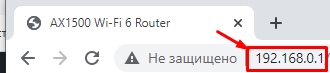
После этого вводим логин и пароль. Если вы не можете попасть в настройки маршрутизатора смотрим эту инструкцию.
Прошивки у роутеров все разные, но сам принцип настройки одинаковый. Вам нужно найти раздел «Wi-Fi», он может еще называться как «Беспроводной режим», «Беспроводная сеть», «Точка доступа».
Мы должны поменять канал на совершенно другой, и желательно чтобы он не пересекался. Например, роутер использует канал 1. Вы запускаете Bluetooth, и интернет падает. Значит нам нужно поменять канал на 6 или 11.
ВНИМАНИЕ! Вы могли заметить, что 12 и 13 канал, как правило, свободны. В РФ, а также других странах СНГ разрешается использовать 12 и 13 канал. Но вот в США использование этих каналов запрещено законом, так как они там используются спец службами. Поэтому, конечно, можно попробовать выставить эти каналы в настройках маршрутизатора, но некоторые устройства, выпущенные в Америке, могут отказаться подключаться. Например, к таким устройствам можно отнести продукцию Apple (iPhone, iMac, iPad и другие).
В общем попробуйте поставить эти два канала, но если будут проблемы с подключением, то придется искать другую частоту.
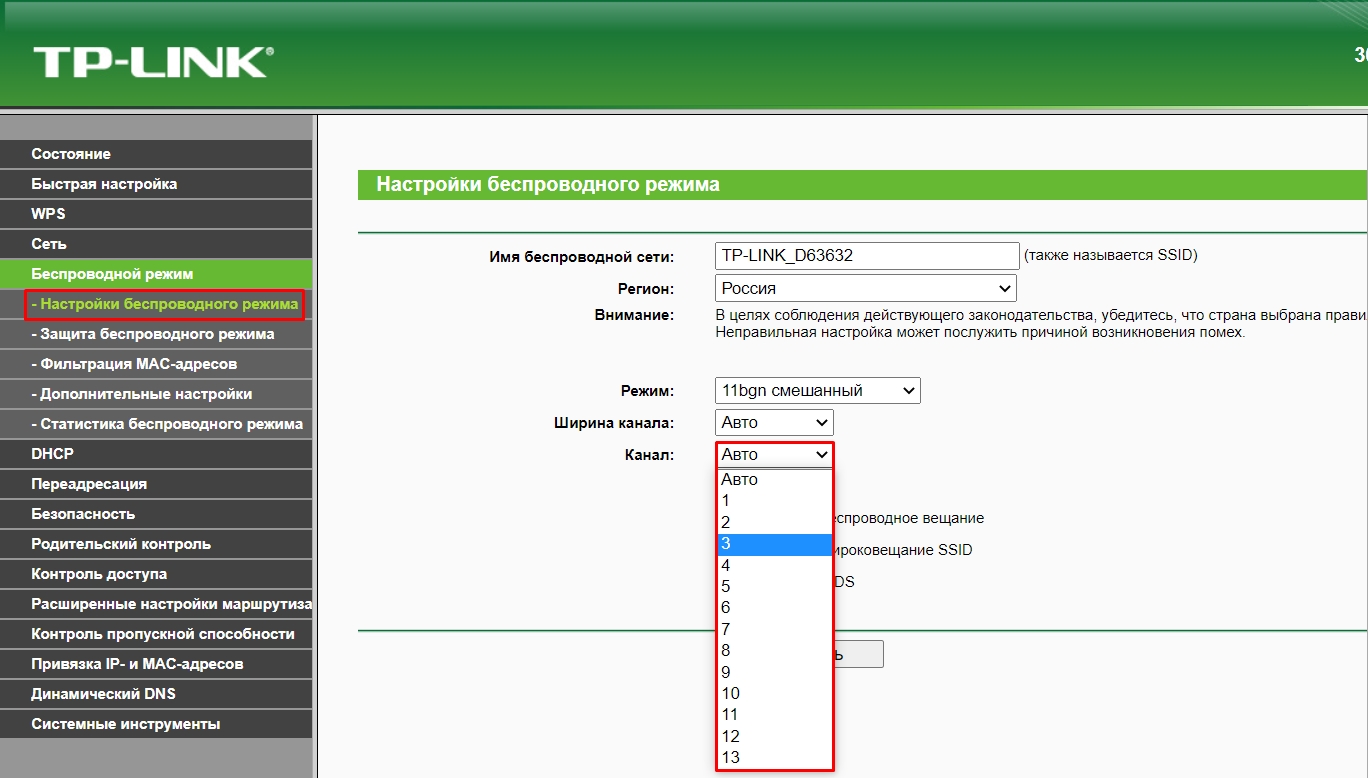
Не забудьте после смены настройки нажать на кнопку «Сохранить» или «Применить». После смены канала проверяем подключение.
Смена ширины канала
Смотрите, у частоты 2,4 ГГц в мире вай-фай есть две ширины канала:
Проблема более широкого канала в том, что при этом он начинает еще сильнее пересекаться с другими каналами, что приводит еще к дополнительным помехам. Поэтому там же в Web-интерфейсе роутера меняем настройку и выставляем ширину канала в 20 МГц. Применяем, сохраняем и проверяем подключение.
Манипуляции с телефоном
Попробуйте выключить телефон и подождать примерно 2-3 минуты. Дело в том, что в смартфоне Wi-Fi модуль и Bluetooth находятся рядом. При перегреве могут наблюдаться проблема с обоими подключениями. Если это не поможет, то можно попробовать переподключить наушники. В таком случае должен запуститься режим AFH, который найдет свободную частоту. Перейдите в раздел «Bluetooth», выделите ваши наушники, кликните по шестеренке и далее кликните по кнопке «Удалить». После этого заново их подключите.
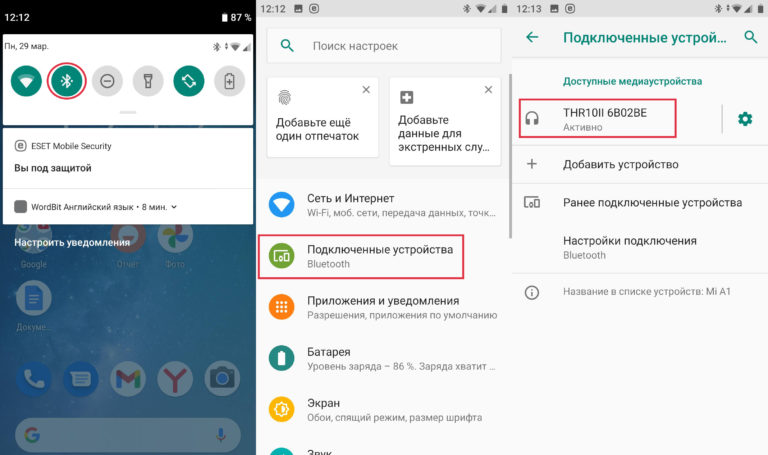
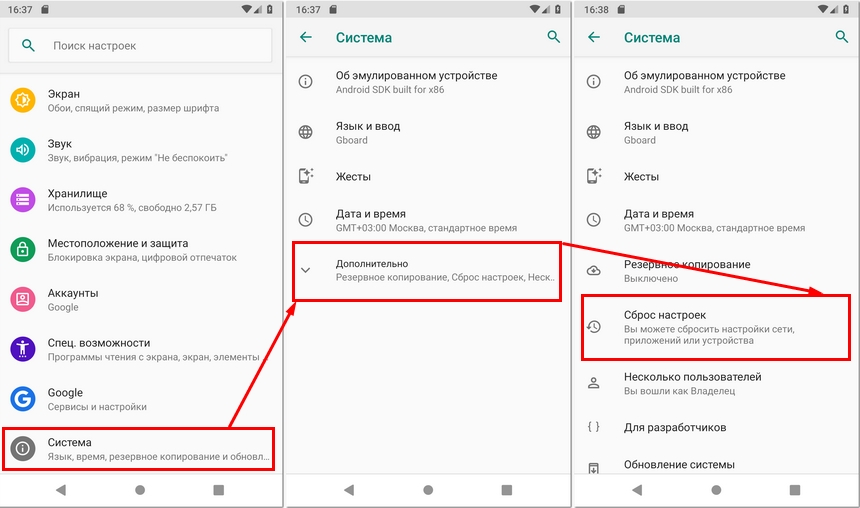
Смотрите, здесь есть несколько вариантов. Сначала попробуйте сбросить настройки Wi-Fi, мобильного интернета и Bluetooth. Можно попробовать выполнить сброс приложений. Тотальный сброс всего телефона стоит делать только в последнюю очередь – сначала читаем другие главы этой статьи.
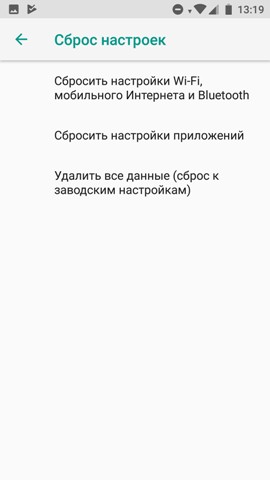
Драйвера (На компьютере)
Еще один вариант, можно попробовать обновить драйвера на ваш Блютус и вай-фай модуль. Если у вас ноутбук, то можно найти свежие дрова на официальном сайте производителя. Если вы не знаете где и как нужно скачивать драйвера, то читаем эту инструкцию.
Понижение или повышение мощности передатчика
Итак, прошлые манипуляции не помогли, а блютуз все равно мешает Wi-Fi, или даже наоборот, когда Bluetooth не работает из-за конфликта с Wi-Fi. На некоторых прошивках есть такая настройка как «Мощность передатчика». По умолчанию она обычно имеет максимальное значение. Мощность передатчика измеряется в mW и dBm. По законодательству в РФ есть ограничение в 20 mW (100 dBm). Я не буду вдаваться в подробности этого показателя, если интересно можете подробно про него почитать тут.
Самое главное, что не всегда большая мощность сигнала — это хорошо. В некоторых случаях роутер при большом показателе mW (dBm) начинает ухудшать связь с конечным устройством, так как ухудшается чувствительность приемника сигнала. Ухудшается она за счет того, что мощность передатчика обычно в 2-3 раза выше чувствительности приемника. А в идеальной ситуации они должны быть примерно одинаковые.
Поэтому можно попробовать уменьшить мощность до 50 или 75%. Если такой настройки нет, то можете попробовать открутить антенны. Если связь станет лучше, то покупаем антенны с меньшим коэффициентом усиления. Например, меняем 5dBi на 3 dBi.
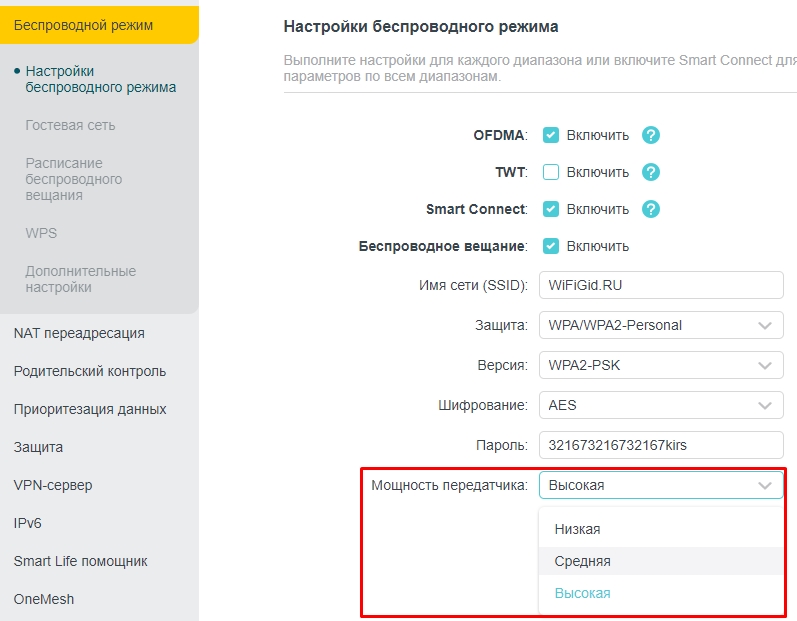
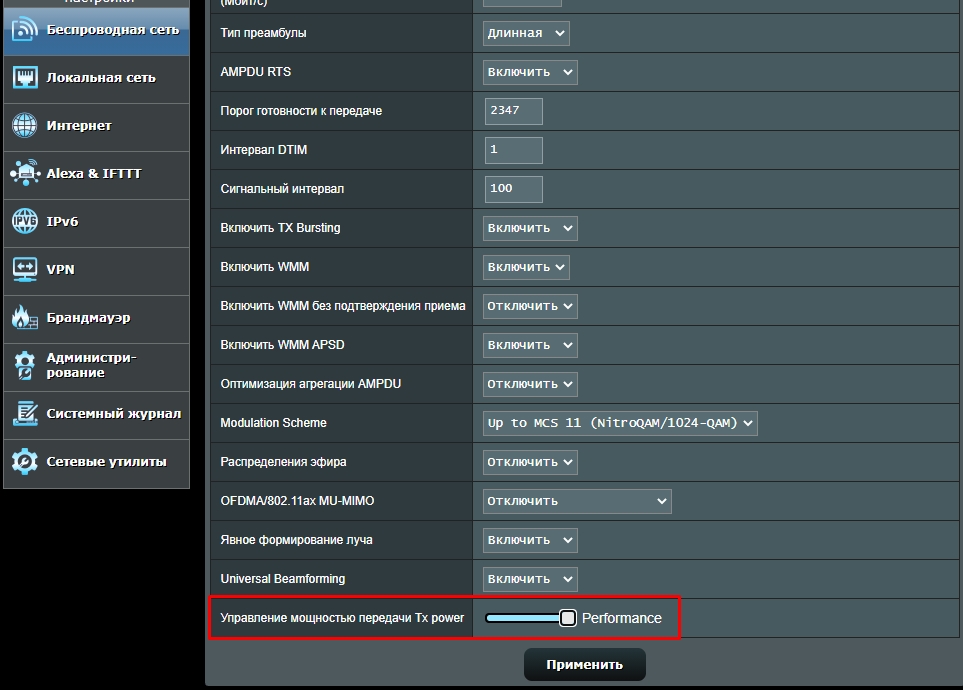
Можно попробовать наоборот увеличить мощность сигнала (если у вас большой дом или квартира). Вы могли заметить, что в настройках есть также поле «Страна» или «Регион». В разных странах существуют свои ограничения по мощности сигнала. Можно попробовать выставить страны с большей мощностью:
- Япония.
- Южная Корея.
- Латвия.
- Словения.
- Словакия.
- США.
- Южная Африка.
Но будьте внимательны, так как связь может наоборот ухудшиться. Особенно это касается маленьких квартир и комнат.
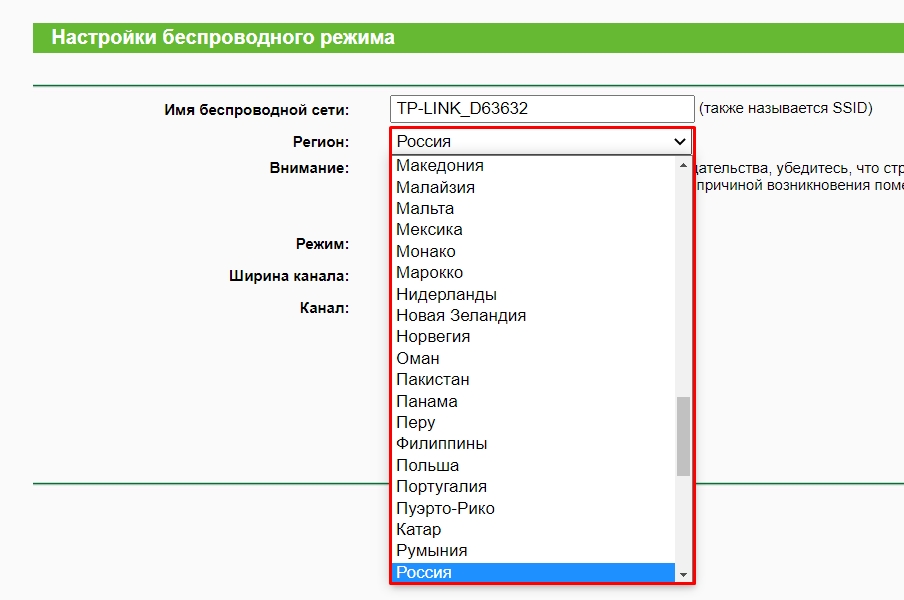
Можно также попробовать правильно установить маршрутизатор – об этом подробно написано тут.
Помехи от USB 3.0
В апреле 2012 года компания Intel выпустила исследование: «USB 3.0 Radio Frequency Interference Impact on 2.4 GHz Wireless Devices». Где как раз и описывается проблема помех при использовании USB третьей версии. Вот несколько рекомендаций, которые могут помочь:
- Если у вас к данному порту подключен модем, принтер или жесткий диск, то попробуйте расположить это внешнее устройство максимально далеко от компьютера, ноутбука или даже телефона.
- Есть есть порт USB0, то можно попробовать использовать его.
- Некоторые дешевые кабели имеют плохую экранировку, поэтому можно попробовать купить более дорогой кабель.
- Если вы используете внешний Bluetooth или Wi-Fi модуль, то попробуйте подключить его не напрямую к USB выходу, а через провод, выведя само устройство на максимальное расстояние.
- Можно наоборот попробовать не использовать кабель, а подключить устройство напрямую к порту.
Использовать частоту 5 ГГц
Просто переподключите ваш смартфон или ноутбук к вай-фай по частоте 5 ГГц. В таком случае проблема должна полностью исчезнуть. Если ваш роутер не поддерживает подобную частоту, то я советую его прикупить, так как данная частота имеет более высокую скорость и надежность при подключении. Но и есть свои минусы, о них читаем более подробно тут.
Ничего не помогло
Если Wi-Fi также плохо работает вместе с Bluetooth, то скорее всего есть проблема с Adaptive Frequency Hopping (AFH) у самих наушников. Попробуйте подключить эту гарнитуру к другому смартфону или ноутбуку. Если проблема останется, то их нужно чинить или нести по гарантии. Если проблема исчезнет, то уже нужно будет смотреть в сторону вашего смартфона или ноутбука – скорее всего есть поломка в модуле. В ноутбуке или компе его можно попробовать заменить. На телефоне, вроде как, тоже он меняется на другой – обращаемся в сервисный центр.

Одна из последних тенденций в дизайне смартфонов — отказ от аудиоразъема. Рядовые потребители с интересом, а консервативные аудиофилы со скрипом переходят на беспроводные наушники. Преимущества очевидны:
- свобода от путающихся проводов;
- до 10 часов музыки без подзарядки с внутриканальными наушниками, и до 30 часов с охватывающими;
- до 10 метров вольного перемещения вокруг устройства с музыкой;
- возможность подключить несколько пар наушников к одному устройству (если есть функция Multipoint).
Но есть и недостатки. Одни до сих пор не верят, что по воздуху можно передать качественный аудиосигнал, а другие сталкиваются с неожиданными трудностями подключения по Bluetooth: обрывами связи и помехами при воспроизведении. Эта статья расскажет, как избавиться от основных проблем Bluetooth-наушников, может ли беспроводное подключение сравниться по качеству с проводным и насколько это вообще безопасно для здоровья.
Причины обрывов и шумов
Итак, протокол Bluetooth гарантирует уверенную связь в радиусе 10 метров от устройства. Если подойти в нему поближе не помогло, возможны следующие варианты:
1. Устройство используется рядом с другими девайсами с активным Bluetooth.

Такое часто бывает на вечеринке: каждый хочет поставить свою песню, в итоге рядом друг с другом оказывается куча гаджетов с включенным Bluetooth. Разумеется, излучаемые ими волны мешают друг другу.
Решение: выключить Bluetooth на всех устройствах, кроме одного.
2. Устройство воспроизведения лежит в сумке, кармане брюк или в рюкзаке. Дело в том, что Bluetooth-излучение делится на классы по производительности. Обычно в смартфонах, планшетах и носимых гаджетах используются классы 2 и 3, обладающие диапазоном около 10 метров. Класс 1 позволяет увеличить дальность приема до 100 метров, и его излучение сравнимо с излучением от мобильного телефона. Соответственно, в более низких классах уровень излучения намного слабее, поэтому человеческое тело или груда вещей в рюкзаке могут заблокировать такой сигнал. Даже защитный чехол, особенно, если он толстый или в нем есть металлизированные элементы, может значительно ухудшить прием. Самыми прозрачными для сигнала материалами являются дерево, тонкое стекло и различная синтетика.
Решение: переместить устройство поближе к наушникам. Например, в самое верхнее отделение сумки или в нагрудный карман.
3. Устройство воспроизведения находится рядом с Wi-Fi-роутером, микроволновкой, силовым кабелем, флюоресцентной лампой, беспроводной видеокамерой и другой излучающей техникой.

Даже плохо экранированным кабелям USB и Thunderbolt нельзя доверять. Чаще всего проблема именно в Wi-Fi, особенно при попытке включить музыку со стриминговых сервисов. Сигнал от роутера или маршрутизатора может перебивать Bluetooth, поскольку оба работают на частоте 2.4 Ггц. Эта частота очень загружена — виноваты могут быть и соседские роутеры, расположенные рядом кафе, спортзалы и другие места с бесплатным вайфаем.
Решение: Держать девайс с музыкой хотя бы в 10 метрах от роутера. Если не поможет, установить роутер с поддержкой нескольких каналов Wi-Fi и использовать подключение на частоте 5 Ггц.
4. Если на устройстве воспроизведения запущено много приложений или стоит устаревшее ПО. Да, плеер, смартфон или планшет может банально глючить. А ПО, отвечающее за Bluetooth, всего лишь часть общей операционной системы, и если тормозит она — тормозит и передача данных.
Решение: перезагрузить устройство и обновить ПО. На Айфоне должна стоять как минимум iOS7 с функцией «Bluetooth Smart Ready», версия Андроида должна быть не ниже 4.3.
5. Если устройство воспроизведения устарело. Технологии Bluetooth уже более 20 лет. Первая ее версия годилась лишь для передачи небольших объемов потоковых данных, например, сигнала от беспроводной клавиатуры или мыши. Все это время ее совершенствовали:

- Bluetooth 2.0 и 2.1 — разработчики увеличили скорость с 1 до 3 Мб/с, улучшена сопротивляемость помехам и энергоэффективность.
- Bluetooth 3 + HS — скорость повышена до 24 Мбит/с благодаря возможности устанавливать соединение с использованием частот Wi-Fi, если в устройстве есть соответствующий модуль.
- Bluetooth 4.0, 4.1, и 4.2 — связь сделали двусторонней, теперь смартфоном можно управлять из меню часов или наушников.
- Bluetooth 5.0 — разработчики сделали протокол настолько энергоэффективным, что некоторым гаджетам и вовсе не нужен аккумулятор в спящем режиме — устройство использует для питания радиочастотную энергию.
- Bluetooth 5.1 — скорость увеличилась до 48 Мб/с, пропускная способность выросла в 8 раз. Появилась возможность точно узнать местоположение сопряженного предмета.
- Bluetooth 5.2 — в актуальной версии обновлен LE Power Control, который настраивает мощность излучения для оптимальной по качеству и уровню энергопотребления связи между устройствами.
Разумеется, если устройство воспроизведения выпущено давно, оно не будет поддерживать современных фишек, а то и вообще откажется сопрягаться с наушниками. Если применяется третья или еще более старая версия протокола, тогда с нестабильным сигналом и низким качеством аудио стоит только смириться.
Решение: пришла пора задуматься об апгрейде.
Качество музыки и Bluetooth
Отдельно стоит сказать про проблемы с воспроизведением музыки в высоком разрешении. Да, аудиофилы не просто так переживают за качество — Bluetooth действительно имеет свои ограничения. Но все зависит от устройства и кодека.

Здесь стоит немного углубиться в теорию. Чтобы передать музыку на наушники, ее следует закодировать. За это отвечают кодеки:
- Стандартный кодек Bluetooth называется SBC. Он есть на всех устройствах, но работает довольно грубо, ощутимо сжимая данные для передачи в ущерб качеству. Это похоже на сжатие mp3, но цель немного иная — максимально упростить вычисления, чтобы данный кодек работал даже на умных часах с не самыми выдающимися вычислительными способностями. В итоге, например, отрезается все частоты выше 14 кГц, сужается частотный и динамический диапазон, запись звучит заметно хуже.
- AAC — использует более сложные алгоритмы, чем SBC, поэтому может похвастаться заметно лучшим качеством результата. Здесь главное, чтобы его поддерживали оба девайса — и наушники, и источник музыки, иначе настройки сбросятся на кодек по умолчанию. Кодек все равно применяет компрессию и сжимает сигнал, поэтому аудиофилам не подойдет.
- aptX — передает аудиосигнал в качестве, сравнимом с CD, то есть 16 бит / 44.1 кГц. Сравнимом, потому что кодек все-таки использует компрессию для борьбы с задержками. Однако его модернизированная версия, aptX HD, подойдет любителям Hi-Res аудио и поддерживает разрешение до 24 бит / 48 кГц.
- LDAC — самый продвинутый на сегодня кодек, позволяющий передавать, в том числе, записи в формате Hi-Res. Святой Грааль для аудиофилов, ведь качество в этом случае не отличается от старых добрых проводов. К сожалению, доступен только на устройствах компании Sony, поскольку ей же и разработан.
Стоит внимательно ознакомиться, какие кодеки поддерживают наушники и гаджет для воспроизведения. Например, Pioneer SE-S3BT-L поддерживают только AAC и стандартный SBC, в то время как Fiio EH3NC заряжены всеми возможными кодеками.
Если при воспроизведении музыки в высоком разрешении сигнал пропадает или заикается, стоит покопаться в настройках кодеков. Для старых и не очень мощных устройств лучше выставить «Приоритет стабильности соединения», который переключит используемый кодек на стандартный SBC. Да, хуже качество, зато стабильный сигнал.
Полезно также знать профили Bluetooth — это как бы способы общения устройств между собой. Основные профили таковы:
- HSP, HFP — отвечают за работу гарнитуры;
- AVRCP — позволяет управлять воспроизведением трека с помощью наушников (при этом сама музыка с его помощью не передается);
- A2DP — обеспечивает передачу музыки на беспроводные наушники и блютус-колонки.
Насколько это безопасно
На фоне слухов о вышках 5G, распространяющих вирусы, многие озаботились своей радиочастотной безопасностью. К счастью, Bluetooth относится к неионизирующим излучениям, которые не способны повредить клетки живых организмов. Тем более, сигнал от Bluetooth-устройств довольно слабый, поэтому он полностью безопасен для человека.

Уровень опасности излучающих устройств для человека называется SAR (Specific Absorption Rate). Это объем радиочастот, которые поглощает человеческое тело от источника волн. Современные нормы запрещают устройствам превышать уровень SAR в 1.6 ватт на килограмм. Но, к примеру, Apple AirPods излучают всего 0.466 ватт на килограмм, а многие Bluetooth-гарнитуры — менее 0,001 вт/кг. Для сравнения, сам iPhone при разговоре излучает около 1,14 вт/кг, поэтому Bluetooth наушники и гарнитуры намного безопаснее.
Подытоживая вышесказанное, можно назвать три простых правила для отличного качества сигнала и музыки при использовании Bluetooth-наушников:
- иметь свежие модели устройства воспроизведения и наушников с актуальным программным обеспечением;
- держать подальше от других источников сигнала, будь это Wi-Fi или Bluetooth;
- не класть в самый дальний карман и не заваливать грудой вещей в рюкзаке.
При выборе нового устройства воспроизведения стоит обращать внимание на те, которые поддерживают кодеки AAC, aptX, aptX HD или LDAC.
Читайте также:

